“로컬 보안 기관 보호가 꺼져 있습니다.”라는 알림이 표시됩니다. 장치가 취약할 수 있습니다.”라는 알림은 Windows 보안 앱의 핵심 격리 설정에서 시스템에서 LSA 보호 기능이 비활성화되었음을 나타냅니다.
잘못된 Windows 업데이트, 컴퓨터에 악성 소프트웨어의 존재, 새로 추가된 타사 프로그램으로 인한 중단, Windows 보안 응용 프로그램과의 충돌, 레지스트리 편집기의 잘못된 구성 등 다양한 요인으로 인해 이 기능이 비활성화되었을 수 있습니다. 문제를 해결하고 기능을 복원하려면 다음 단계를 따르세요.
몇 가지 사전 점검 수행
다른 사람에게 불쾌감과 불편함을 줄 수 있는 욕설이나 부적절한 언어 사용은 자제해 주시기 바랍니다. 서로 존중하는 어조를 유지하며 대화합시다.
현재 가젯에서 실행 중인 모든 애플리케이션을 종료한 후 재부팅해 주세요.
코어 격리 설정을 수동으로 활성화하려면 다음 단계를 따르세요: 1. Windows 보안 애플리케이션을 열고 장치 보안 탭으로 이동합니다. 2. 로컬 보안 권한 보호 토글 스위치를 찾아서 켜져 있는지 확인합니다.
이 기능을 비활성화하고 디바이스를 초기화한 후 다시 활성화하여 문제를 해결합니다.
이 기능이 꺼져 있을 때 발생할 수 있는 충돌을 방지하려면 장치에서 실행 중인 타사 바이러스 백신 또는 보안 소프트웨어를 일시적으로 비활성화하는 것이 중요합니다.
앞서 언급된 해결 방법 중 해결책을 찾지 못한 경우 후속 해결 방법을 진행해야 할 수 있습니다.
경고가 단순한 거짓 플래그가 아닌지 확인
이 문제를 경험한 몇몇 사람들은 이 경고가 Windows 업데이트 문제로 인한 오탐지에 지나지 않는다고 주장했습니다. 결과적으로 해당 기능이 이미 활성화되어 제대로 작동하고 있음에도 불구하고 알림이 표시되었습니다.
다음 절차를 수행하여 수신한 경고가 잘못된 경고가 아닌지, 지정된 기능이 비활성화되어 있는지 확인하여 상태를 확인하십시오:
앞서 언급한 애플리케이션은 Windows 운영 체제 내에서 검색 기능을 사용하여 “이벤트 뷰어”를 입력하고 해당 결과를 검색하여 액세스할 수 있습니다.
왼쪽 패널에서 애플리케이션 및 서비스 로그 > Microsoft > Windows > LSA 섹션으로 이동합니다.
LSA 보호와 관련된 ID 5004로 식별되는 이벤트를 찾아 작동 여부 및 활성화 상태를 확인합니다.
이벤트 뷰어 애플리케이션 내에서 이 식별자가 발생하지 않는다면 해당 기능이 비활성화되었을 수 있습니다. 이 경우 다른 해결 방법을 구현하면 문제가 해결될 수 있습니다.
보류 중인 모든 Windows 업데이트 설치
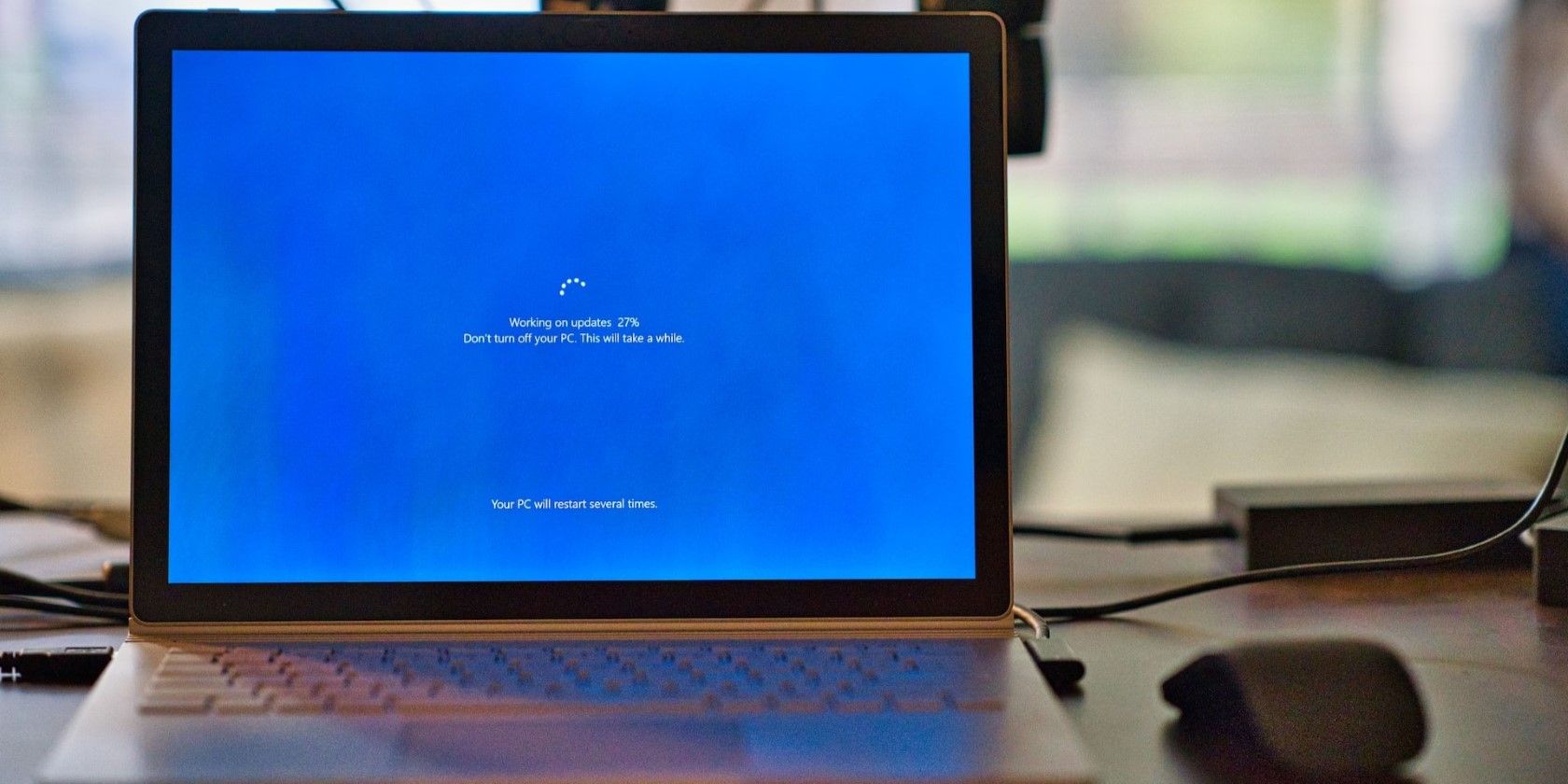
Microsoft 커뮤니티 포럼 스레드 의 여러 사용자가 로컬 보안 기관 보호 기능을 끄는 버그가 2023년 3월에 릴리스된 Windows 업데이트, 특히 Microsoft Defender 바이러스 백신 맬웨어 방지 플랫폼 KB 업데이트에서 발생했다고 보고했습니다.
Microsoft가 사용자 피드백에 주의를 기울여 후속 업데이트에서 이 문제를 해결했음을 알려드리게 되어 기쁘게 생각합니다. 그럼에도 불구하고 이 문제를 해결하려면 운영 체제를 최신 버전으로 업그레이드하는 것이 필수적입니다. 따라서 수동으로 Windows를 업데이트하는 방법에 대한 자습서를 참조하여 미해결 업데이트를 설치하고 문제가 해결되었는지 확인하는 것이 좋습니다.
앞서 언급한 해결 방법으로도 문제가 해결되지 않는다면 KB 업데이트를 제거해야 할 수도 있습니다. 프로세스를 잘 모르는 경우 Windows 업데이트 제거 방법에 대한 종합 가이드를 참조하세요. 이 조치로도 문제가 해결되지 않는 경우, 일부 사용자가 운영 체제를 업데이트했음에도 불구하고 문제가 계속 발생한다고 보고했으므로 추가적인 문제 해결 단계를 수행해야 합니다.
최근에 설치한 타사 응용 프로그램 제거
신뢰할 수 없는 출처에서 설치한 타사 응용 프로그램에서 문제가 발생한 것 같습니다. 이 오류 메시지는 Windows 보안 앱에 표시되었으며, 이는 해당 응용 프로그램이 의도적으로 장치의 보안 기능을 비활성화하도록 설계되었을 수 있음을 나타냅니다. 이 동작은 애플리케이션이 잠재적으로 유해하며 로그인 자격 증명을 훔치거나 시스템에서 다른 무단 작업을 수행하려고 시도할 수 있음을 나타냅니다. 따라서 알 수 없는 출처의 애플리케이션을 설치할 때는 주의를 기울이고 잠재적인 위협으로부터 디바이스를 보호하기 위해 필요한 예방 조치를 취하는 것이 좋습니다.
최근에 Windows 장치에 도입된 애플리케이션을 삭제하려면 튜토리얼을 참조하여 단계별 프로세스를 통해 프로그램을 삭제하세요. 특정 애플리케이션을 기억하기 어려운 경우 설정 애플리케이션에 액세스하여 “앱”이라고 표시된 섹션으로 이동하세요. 여기에서 설치 날짜를 기준으로 애플리케이션을 정렬하고 가장 최근에 추가된 애플리케이션을 찾아 삭제하세요.
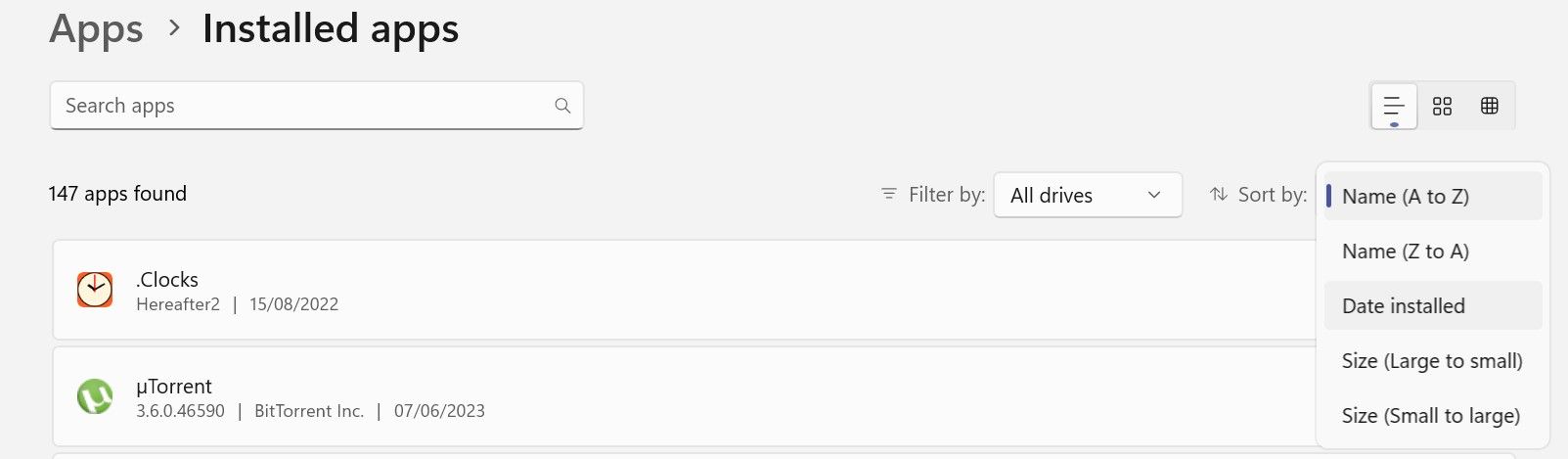
Windows 보안 애플리케이션 복구 및 재설정
앞서 언급한 보안 기능을 잠재적으로 비활성화할 수 있는 Windows 보안 애플리케이션에 문제가 있을 수 있다는 사실이 알려졌습니다. 최근에 앱 구성을 조정한 경우 “로컬 보안 기관 보호가 꺼져 있습니다”라는 오류 메시지가 표시될 수 있습니다. 이러한 잠재적 원인을 제거하려면 Windows 보안 앱을 복구하고 재설정하는 것이 좋습니다.
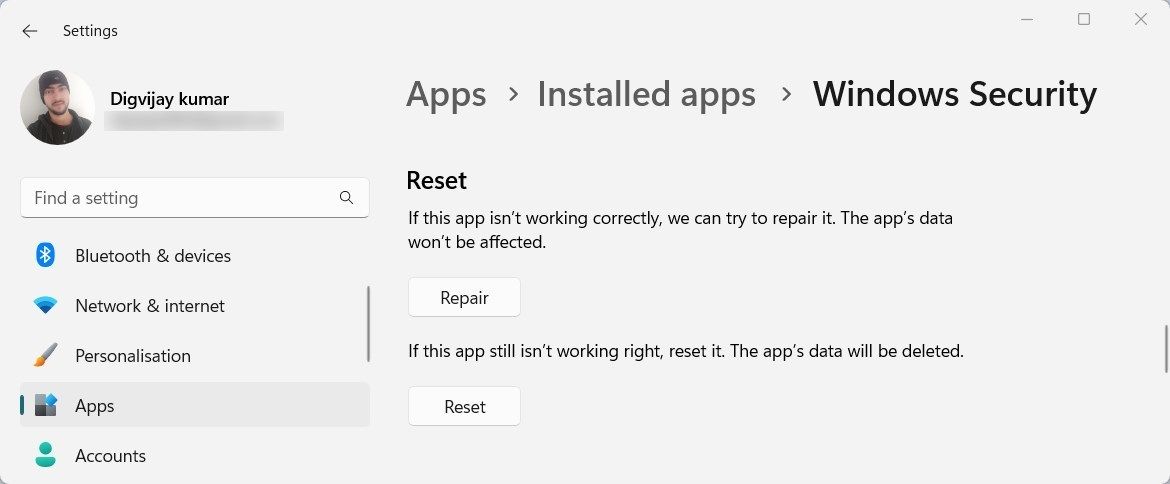
애플리케이션의 초기 기본값을 복원하면 잘못된 구성으로 인해 문제가 발생할 가능성을 없앨 수 있습니다. 내재된 문제를 수정하여 기능을 수정해야 합니다. 이와 관련하여 처음으로 도움이 필요한 경우 Windows 애플리케이션을 다시 활성화(또는 수정)하는 방법에 대한 튜토리얼을 참조하시기 바랍니다.
바이러스가 기능 비활성화에 책임이 없는지 확인
기기 내 취약점을 악용하려는 악성 소프트웨어를 사용하면 보안 기능이 비활성화되어 민감한 정보에 무단으로 액세스하여 사이버 범죄자에게 넘겨질 수 있습니다. 이러한 위험의 심각성을 고려할 때, 잠재적인 위협을 탐지하고 제거하기 위해 정기적으로 Windows Defender 맬웨어 검사를 실행하여 바이러스로부터 보호하는 것이 필수적입니다.
잠재적 위험이 확인되면 제안된 제거 조치를 취하는 것이 좋습니다. 이 절차에 따라 핵심 격리 설정으로 되돌아가 경고가 제거되었는지 확인합니다.
다른 방법을 사용하여 로컬 보안 권한 보호 활성화
앞서 언급한 방법을 통해 해결책을 찾지 못하고 문제가 지속되는 경우, 이 기능을 활성화하는 토글이 비활성화되어 있고 Windows 보안 애플리케이션을 통해 활성화하려는 시도가 실패한 것으로 확인되었음에도 불구하고 Windows 보안 내에서 로컬 보안 권한 보호를 활성화하는 대체 방법을 활용해야 할 수 있습니다.
그룹 정책 구성을 관리하도록 설계된 응용 프로그램인 로컬 그룹 정책 편집기 또는 Windows 운영 체제를 관리하는 운영 매개 변수에 대한 액세스 권한을 부여하고 편집할 수 있도록 하는 레지스트리 편집기를 활용합니다.
로컬 보안 권한 보호를 활성화하는 절차는 다양한 접근 방식을 통해 이 보안 조치를 활성화하는 데 필요한 단계를 설명하는 가이드에 설명되어 있습니다.
Windows 레지스트리 편집기 내의 구성 설정을 부주의하게 조작하면 시스템 운영 효율성이 심각하게 저하되거나 부팅이 불가능해질 수 있습니다.따라서 수정 사항을 적용하기 전에 반드시 레지스트리 백업을 만들어야 합니다.
보안을 강화하기 위해 LSA 사용
Microsoft Windows 운영 체제의 정기 업데이트에는 때때로 예기치 않은 문제가 수반됩니다. 예를 들어 “로컬 보안 기관 보호가 꺼져 있습니다”라는 경고가 표시될 수 있는데, 이는 결함이 있는 업데이트로 인해 디바이스에 잠재적인 취약성이 있음을 나타낼 수 있습니다. 그러나 아래에 제시된 해결 방법을 실행하면 이러한 불편을 피할 수 있습니다.
문제가 계속 지속되면 앞서 언급한 대체 기술을 사용하여 LSA 기능을 강제로 활성화해야 할 수도 있습니다.